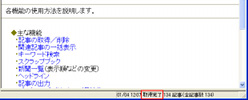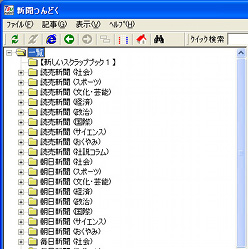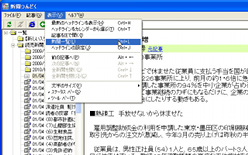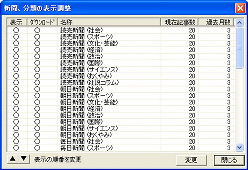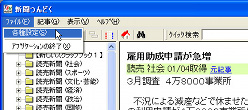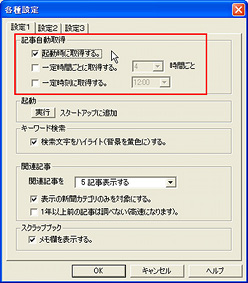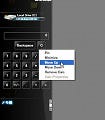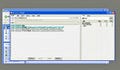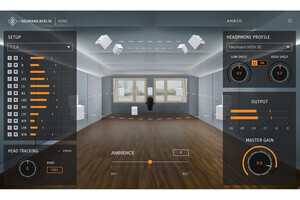カテゴリを選択して記事をダウンロード
さっそく、「新聞つんどく」を使ってみよう。まず、デスクトップに作成されたショートカットアイコンをダブルクリックする(図8)。すると、「新聞つんどく」のウィンドウが表示される(図9)。初回起動時には、サンプルとして一部の記事のダウンロードが行われ、その進捗状況はステータスバーに表示されている。「取得完了」と表示されれば、記事のダウンロードは完了だ(図10)。ウィンドウの左側には、新聞の名前とカテゴリのフォルダツリーが表示されている(図11)。
まずは、記事のダウンロードを行うカテゴリを選択しよう。[表示]メニューから[新聞一覧]を選択する(図12)。すると、図13のようなダイアログが表示される。デフォルトではすべてのカテゴリの記事がダウンロードされるようになっているので、不要なカテゴリがある場合は、ダイアログにおいてカテゴリをダブルクリックする(図14)。次に表示されるダイアログで、記事のダウンロードが不要な場合は「ダウンロード」で「×」を選択する(図15)。
また、フォルダツリーの表示も不要な場合は、「表示」で「×」を選択すれば良い。[確定]ボタンをクリックしてダイアログを閉じ、元のダイアログで[閉じる]ボタンをクリックしよう(図16)。ダウンロードする記事のカテゴリを選択したら、[記事]メニューから[記事をダウンロード開始]を選択して、ダウンロードを開始しよう(図17)。
ダウンロードするカテゴリが多い場合、記事のダウンロードにはやや時間が掛かる。ここで、[ファイル]メニューから[各種設定]を選択する(図18)。設定のダイアログが表示され、「記事自動取得」において、記事のダウンロードを行うタイミングを設定できる(図19)。デフォルトでは「新聞つんどく」の起動時に記事のダウンロードが行われるが、一定間隔ごとや特定の時刻でダウンロードを行うことも可能である。